如何改变电脑开始界面-电脑系统界面怎么改开始
1.win7怎么改为进系统前为登入界面
2.电脑系统是xp开机的欢迎界面成了98的了,怎么回事,怎样改回来?
3.电脑Win10系统界面变这样了,如何变回普通的模式
win7怎么改为进系统前为登入界面
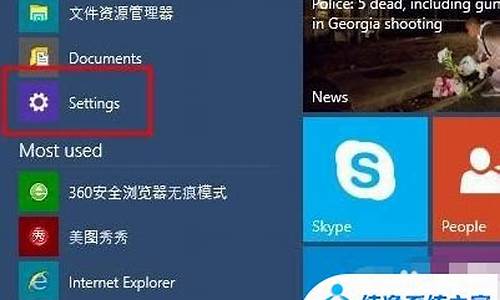
下面就让我来告诉你怎么改变win7用户登录时的界面吧,让你的登录界面与众不同。
1
先准备一张你喜欢的,必须是JPG格式的,并且大小不能超过256KB,同时通过右击选择屏幕分辨率查看你电脑的屏幕分辨率,把用PS之类的软件把改成与你电脑相同的屏幕分辨率,然后把重命名为backgrounddefault.jpg,如果你不会ps之类的软件也没关系,那么就找一张跟你屏幕分辨率差不多的;
2
在开始运行里面输入regedit.exe打开注册表编辑器。依次展开HKEY_LOCAL_MACHINE\software\microsoft/windows\Currentversion\authentication\logonUI\background,新建一个DWORD(32位)的值,重命名为OEMBackground;
3
双击注册表中的OEMBackground项,默认值为0,手动将其值改为1;
4
在C:\windows\system32\oobe文件夹里面创建一个info文件夹,接着在info文件夹里面创建一个backgrounds文件夹,注意单词拼写不要错误;
5
把第一步准备的backgrounddefault.jpg的放到上一步骤创建的backgounds文件夹内;
6
此时你注销用户便可以看到win7用户登陆界面变成了你所喜欢的。
电脑系统是xp开机的欢迎界面成了98的了,怎么回事,怎样改回来?
天天启动电脑的时间都是对着同样的开机画面, 如何更改XP开机画面 , 把开机画面换成自己想要的, 电脑更加个性化.
更改XP开机画面的原理:
Windows XP的开机画面可以通过修改 Windows XP安装盘下的 logo.sys文件来实现。
Windows XP启动时,会自动寻找 logo.sys文件,假如找到了,就将它的内容作为开机画面,假如找不到,就会显示默认的蓝天白云画面。
logo.sys文件是大小为 320×400像素、256色的 BMP,我们只需将一幅符合上述条件的命名为 logo.sys并保存在系统盘根目录下即可。
假如文件不符合条件,Windows XP启动时显示的就会出现拉伸、偏色等现象。
修改开机画面的方法:
可以自己使用 Windows XP自带的画图软件来修改开机画面。方法如下:
(1)点击 "开始 " | "程序 "| "附件 "| "画图 ",打开 "画图 "程序,如图。
图 "画图 "程序
(2)点击 "文件 " | "打开 "命令,在弹出的 "打开 "窗口中选择需要作为开机画面的文件。
(3)点击 "画图 "主界面左侧工具栏中的 "选定 "工具,如图。
图 "选定 "工具按钮
(4)在上选取大小为 320×400像素的区域, "画图 "程序右下角的状态栏中会显示选取大小的信息,如图。
"画图 "状态栏
(5)点击 "编辑 "| "复制 ", 在画图程序中把修改好.
(6)点击 "文件 " | "另存为 "命令,将文件命名为 logo.sys,保存类型选择“ 256色位图”,位置为 C盘根目录。
(7)重新启动 Windows XP,开机画面变为设置的画面。
可以使用 ACDSee修改启动画面。使用 ACDSee等图像处理软件可以更精确地定义文件的大小及色深,而且能够添加一些特殊效果。方法如下;
(1) 启动 ACDSee(4.0及以上版本),点击 "文件 "| "打开 "命令,在 "打开 "窗口中选择需要作为开机画面的。
(2) 点击 "调整大小 "命令,如图。将的大小设置为 320×400像素。需要注意的是,不要将 "保持原始大小比例 "前的复选框选中,防止不符合比例的图像被拉伸,可以通过 "剪切 "工具来调整的纵横比。调整完毕后点击 "确定 "按钮。
(3) 点击工具栏上的 "编辑器 "按钮,在弹出的 ACD FotoCanvas窗口中点击 "颜色→ 256色 "命令。
图 "调整大小 "对话框
(4)点击 "保存 "命令确认修改后关闭窗口。
(5)点击 "文件 " | "另存为 "命令,将文件命名为 logo.sys,保存类型选择 "BMP-Windows位图 ",位置为 C盘根目录。
(6) 然后重启电脑,所选的就会变为开机画面了。
这里更改开机画面不管你用什么软件, 都是修改logo.sys 文件. 所以你也可photoshop来修改. 不过在修改之前最好备份一下文件.
电脑Win10系统界面变这样了,如何变回普通的模式
任务栏右下角点击操作中心图标;
点击一下平板模式就可以换回到正常的桌面了。
win10系统优势:
Win10的一大特色是全平台覆盖,这意味着很多应用程序在不同平台将是通用的。比如在Windows商店中下载了一款游戏,它可以同时在Win10台式机、笔记本、平板、手机等多种设备上运行。另外,跨平台的交互体验提升,有助于用户在不同设备上获得更好的效果,数据备份也更为方便。
1.游戏性能更出色
Win10内置了最新的DirectX 12技术,其性能相比DX 11拥有10-20%的提升。而Win7内置的依旧上一版本的持DirectX 11,不支持DX12。这意味着,Win10系统的游戏体验会比Win7更为出色一些。
2.Win10新增不少全新功能
Win10内置了一些新应用,如搜索、Cortana语音助手、Edge浏览器、虚拟桌面等等,这些新功能在使用上具备更好的体验。
3.安全性提升
Win10在安全性方面做出了更多尝试,比如支持面部、虹膜、指纹解锁,另外由于它会不断获得更新支持。
声明:本站所有文章资源内容,如无特殊说明或标注,均为采集网络资源。如若本站内容侵犯了原著者的合法权益,可联系本站删除。












